„Действието е забранено“ в YouTube на Smart TV TV с Android или префикс. Какво да правя?

- 3656
- 183
- Angelo Monahan
„Действието е забранено“ в YouTube на Smart TV TV с Android или префикс. Какво да правя?
Реших да напиша отделна, малка статия по погрешка „Действието е забранено“ (на украински: „Tsia diya е скок“) или „грешка е възникнала“, когато стартирате YouTube, който рядко не е на интелигентния телевизор и префикси На Android. Решенията, които ще намерите в тази статия, ще помогнат за решаване на други проблеми с инсталацията, стартирането и работата на приложението в YouTube на телевизори с Android. Най -често този проблем се намира в Kivi, Philips, Sony, Doffler, BBK, Panasonic, Gazer, Satelit, Ergo, Prestigio, Skyworth, Thomson, Realme, Haier, Bravis, Setup, Hisense, Etc. Д.
Въпреки факта, че и двата продукта са проектирани от Google, много често при стартиране на приложението в YouTube, можете да видите „Действието е забранено“, някаква друга грешка или просто черен екран. Приложението не започва, не е възможно да въведете вашия акаунт и t. Д.
 Факт е, че имаме телевизор с нейното желязо, операционната система, инсталирана върху него и самото приложение в YouTube. И всички те трябва по някакъв начин да бъдат приятели. В зависимост от версията на Android, инсталирана на приложенията на телевизора и YouTube, могат да възникнат някои грешки и конфликти. Случва се новата версия на приложението да не поддържа старата версия на Android по телевизията. На първите версии на Smart TV телевизорите в YouTube вече не се поддържат. Е, още една точка - много производители инсталират обикновен Android на своите телевизори (както на телефони, таблети), а не Android TV.
Факт е, че имаме телевизор с нейното желязо, операционната система, инсталирана върху него и самото приложение в YouTube. И всички те трябва по някакъв начин да бъдат приятели. В зависимост от версията на Android, инсталирана на приложенията на телевизора и YouTube, могат да възникнат някои грешки и конфликти. Случва се новата версия на приложението да не поддържа старата версия на Android по телевизията. На първите версии на Smart TV телевизорите в YouTube вече не се поддържат. Е, още една точка - много производители инсталират обикновен Android на своите телевизори (както на телефони, таблети), а не Android TV.
Вече събрах много различни решения в следващата статия: Защо YouTube не работи по Smart TV TV? YouTube не се стартира, той дава грешка, приложението липсва на телевизора. В същата статия ще ви кажа какво да правите, ако сте изправени пред грешката „Действието е забранено“ и по -специално на телевизори с Smart TV Systems.
Как да поправим „действието е забранено“ в YouTube в Smart TV TV?
Няма нито едно конкретно решение. Някой помага на някой да премахне приложението в YouTube, но на някой, напротив, инсталиране на актуализации. Можете също да опитате да почистите кеша и данните. Изтрийте приложението и отново инсталирайте техния магазин за приложения. Всички ще разгледаме това сега по -подробно. Разглеждаме и други решения. Но ако нищо не помага, тогава можете да инсталирате третото приложение на SMART YouTube TV (или новия SmartTube след това) и да гледате YouTube през него.
Да започна:
- Изключете силата на телевизора (напълно, от изхода) за 10 минути. Понякога това просто решение помага.
- Актуализирайте телевизионния фърмуер. На някои телевизори това може да стане в настройките (самият телевизор ще изтегли и инсталира актуализацията). И понякога трябва да качите файл с фърмуер за вашия телевизор от уебсайта на производителя, да го копирате на USB флаш устройство и да актуализирате телевизора от флаш устройството.
Ние актуализираме или изтриваме актуализацията на YouTube
Случва се проблемът да е в актуализирането на приложението. Необходимо е или да се установи актуализация, или обратно - да изтриете последната актуализация, след която, може би, YouTube спря да работи.
За да направите това, отидете в Google Play Store, намерете „YouTube за Android TV“ чрез търсенето (или в раздела „Моите приложения“) и обърнете внимание на бутоните с налични действия на страницата на приложението. Ако има бутон "Актуализация" там - щракнете върху него и изчакайте, докато приложението бъде актуализирано. Опитваме се да отворим YouTube.
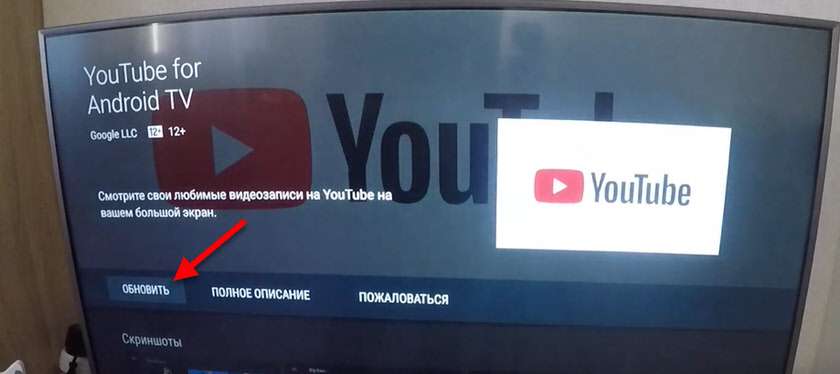
На този етап не се появява рядко грешката „не успява да инсталира YouTube за Android TV App“.
Ако има бутон „Изтриване на актуализация“ там - премахнете и проверете приложението на приложението дали грешката „Действието е забранено“ се появява “.
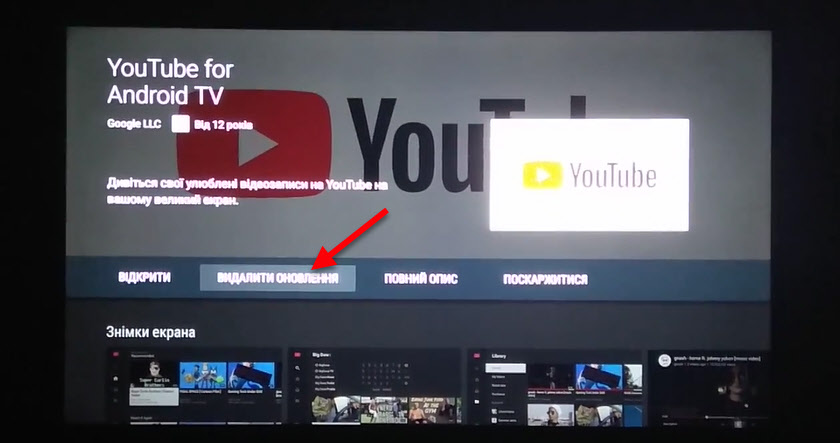
Ако премахването на последната актуализация е помогнало, тогава можете да забраните автоматичното актуализиране на приложението. Можете да направите това в същия магазин на Google Play, в секцията „Настройки“. Изберете "Автоматично актуализиране на приложения" - "Не актуализирайте приложения автоматично".
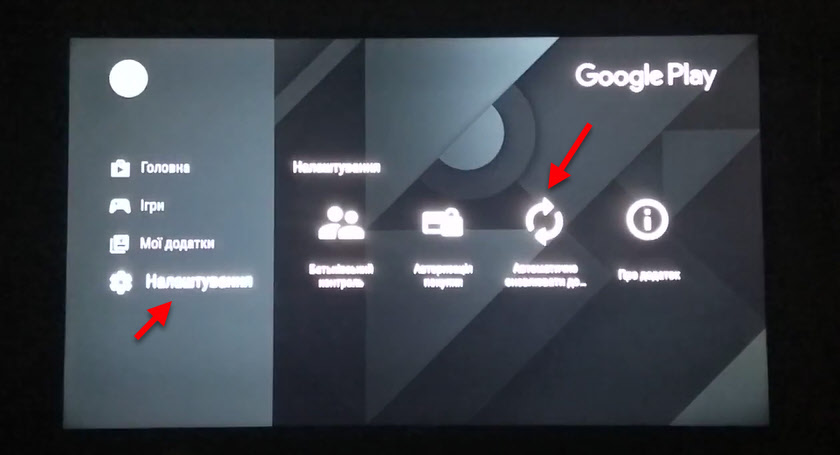
След като изпълних тези действия, препоръчвам да изключите силата на телевизора за няколко минути.
Изтриваме данни и кеш
Отидете до настройките на телевизора (устройство), в секцията „Приложения“. Където се показва списъкът със системни и инсталирани приложения.
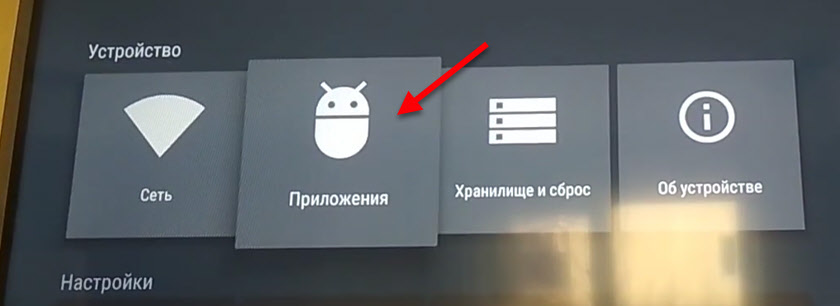
Намерете там и отворете YouTube (обикновено той е в края на списъка).
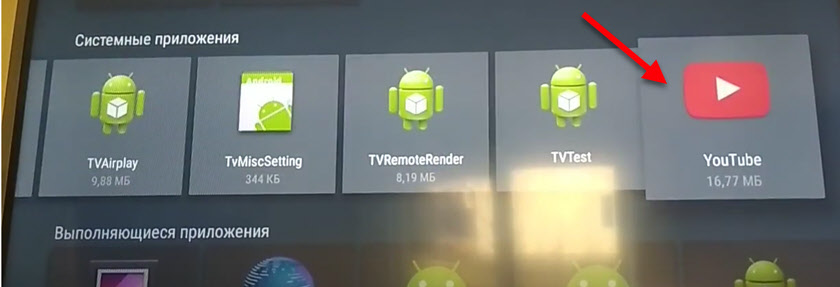
Изберете от своя страна „Изтриване на данните“ и „Почистете кеша“. След това можете да изключите/включите приложението (елементът "disable" - "enable") и да го отворите.
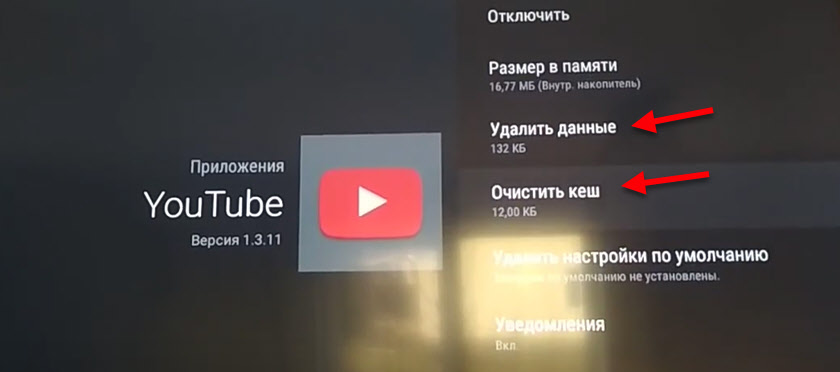
Ако това решение не е помогнало и грешката „действието е забранено“ все още се появява едновременно, тогава вижте следващото решение.
Инсталиране Smart YouTube TV или SmartTube След това за телевизор с Android
Ако премахването на данните, връщането на актуализациите, инсталирането на актуализации и други действия не помогна, тогава остават последните и доказани варанти - инсталирането на трета страна на клиента Smart YouTube или SmartTube след това. Този клиент на YouTube е създаден специално за телевизори и интелигентни телевизионни конзоли на Android. Той има 4K поддръжка и е добре оптимизиран за работа по телевизори и префикси. Той е създаден специално за заместване на стандартното приложение в YouTube, което много често просто не работи или нестабилно на телевизори.
След това SmartTube е ново приложение от телевизията за разработчик Smart YouTube. Той реши напълно да повтори заявлението. Както го разбирам, старият клиент вече няма да се развива. И това означава, че той ще спре да работи с течение на времето. Можете да опитате да инсталирате Smart YouTube TV и ако той не работи, инсталирайте SmartTube след това. Или незабавно инсталирайте и двете приложения.
- Трябва да изтеглите .APK Application File Smart YouTube TV и/или SmartTube След това и го копирайте на флаш устройство. Препоръчвам да изтеглите с 4PDA: 4PDA.RU/форум/индекс.Php?Showtopic = 932360
- Свързваме флаш устройството към телевизора (или интелигентна конзола).
- Телевизорът най -вероятно незабавно предлага да отворите флаш устройство. Съгласен. Или стартирайте файловия мениджър. Ако не е, тогава инсталирайте File Manager, X-Plore File Manager или друго приложение с Google Play Store.
- Във файловия мениджър отворете Flash Drive и започнете .APK Application File SmartTube Следващ или Smart YouTube TV. За инсталиране щракнете върху бутона "Инсталиране".
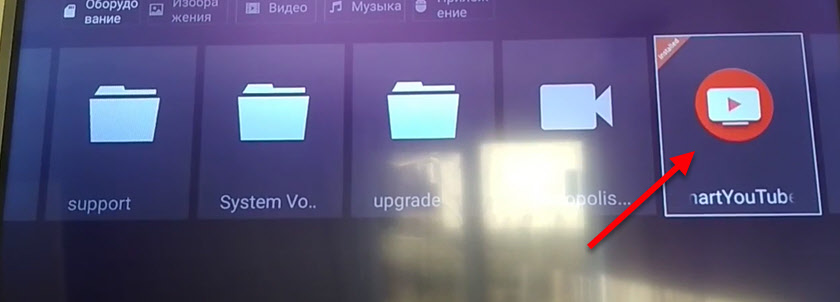
- След инсталиране на приложението ще се появи в списъка на инсталираните приложения в менюто Smart TV TV. Ето как изглежда интелигентната икона за телевизия в YouTube:
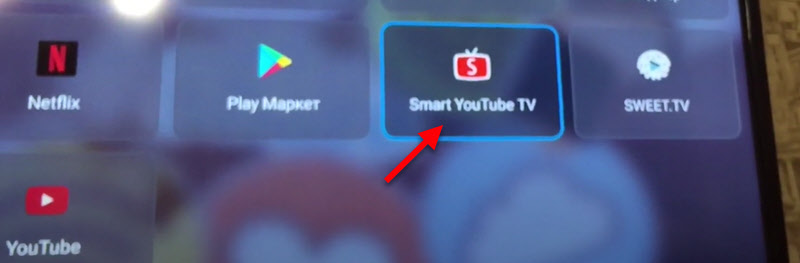 Иконата на новото SmartTube Следващото приложение изглежда различно:
Иконата на новото SmartTube Следващото приложение изглежда различно: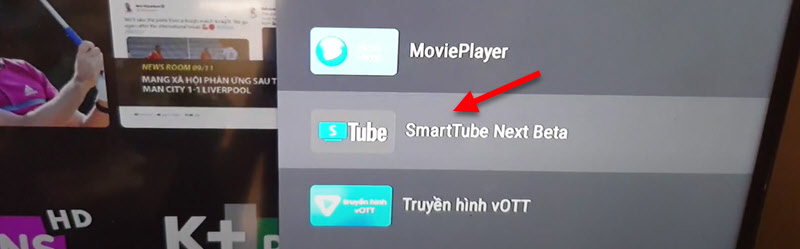
- Стартирайте приложението и гледайте YouTube. Както в стандартния клиент, можете да въведете вашия акаунт.
Надявам се, че сте успели да разрешите проблема с YouTube на телевизора си с Android TV. Ако имате някаква друга грешка или проблем или не сте успели да направите нищо, тогава опишете проблема в коментарите, прикачете снимката и аз ще се опитам да ви помогна. Най-добри пожелания!
- « След инсталирането на Adobe Photoshop, интернет го няма и не работи
- Qcy слушалките не се чифтосват, не са свързани, не са заредени. Qcy на дясната или лявата слушалка не работи. Селище и синхронизация нулиране »

